Hur man döljer och visar konversationer i Google Chat
Bland andra funktioner som smarta svar och rum kan Google Chat också dölja dina konversationer. Så om du vill hålla en chatt privat eller dold för andra kan du dölja den från huvudvyn tills du behöver. Så här kan du enkelt dölja och visa konversationer i Google Chat.
Dölj och visa konversationer i Google Chat
På webben
Följ stegen nedan om du vill dölja eller visa chattar på webben eller i Google Chat -appen.
- Öppna Google Chat -appen på din dator eller gå till chat.google.com.
- Placera muspekaren över katten du vill dölja.
- Klicka på de tre punkterna bredvid personens namn och tryck på "Dölj en konversation. "
- Katten kommer nu att försvinna från din huvudvy.
- För att se konversationen, sök efter namnet på en dold person eller grupp i sökfältet.
- När du trycker på den kommer den att dyka upp i chattlistan igen.
På en Android- eller iOS -applikation
- Starta Google Chat -appen på din Android eller iPhone.
- Öppna en konversation och tryck på person- / gruppnamnet högst upp.
- Klicka här Dölj en konversation.
- För att se konversationen, sök efter namnet på personen eller gruppen i sökfältet.
- Öppna chatten, tryck på personens eller gruppens namn högst upp och klicka sedan på Visa konversation.
Tips - Dölj meddelandehistorik (automatisk radering)
Om du inte vill hålla reda på dina chattar kan du radera dem automatiskt genom att stänga av meddelandehistoriken. För att göra detta, starta Google Chat -appen på din dator och öppna en chatt. Aktivera här reglaget med en klocka.
När du har aktiverat det sparas din meddelandehistorik inte längre. Alla meddelanden raderas automatiskt efter 24 timmar. Om du inte har skrivbordsappen Google Chat kan du installera den med den här guiden.
pack
Så det var en snabbguide om hur du kan dölja och avslöja konversationer i Google Chat. Dessutom nämnde vi också hur man automatiskt tar bort eller inaktiverar meddelandehistorik i Google Chat. Om du har några tvivel eller frågor, tveka inte att kontakta oss via kommentarerna nedan.
Läs också: Så här aktiverar eller inaktiverar du smarta svar i Google Chat.
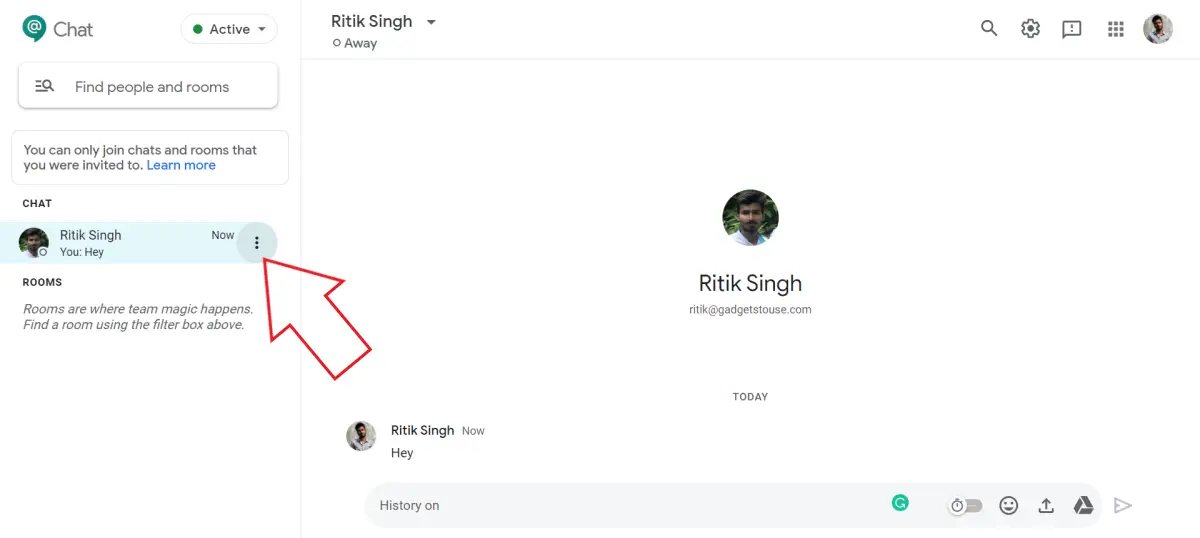
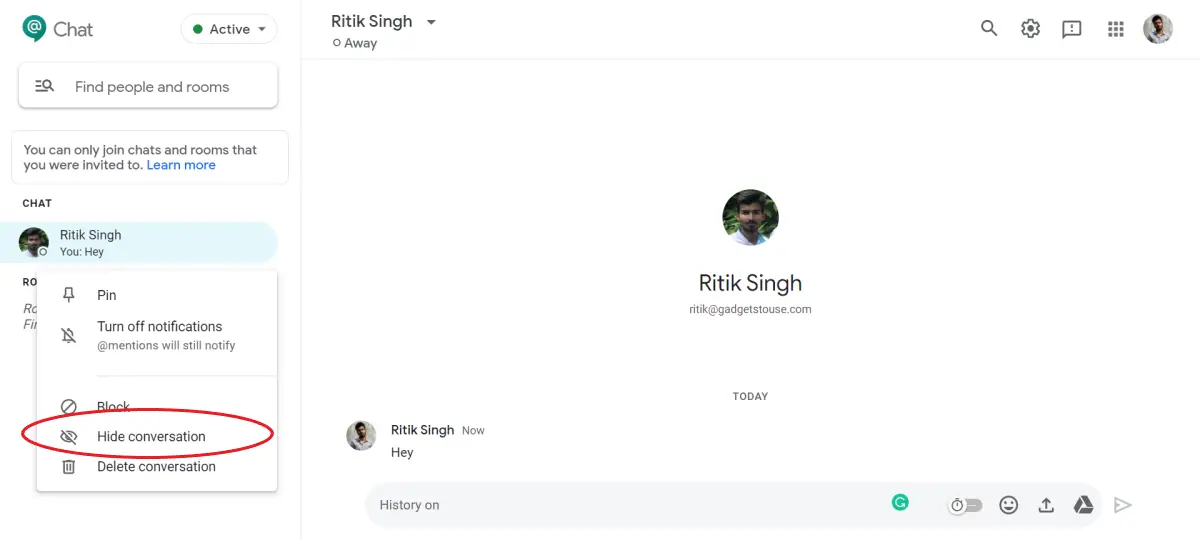
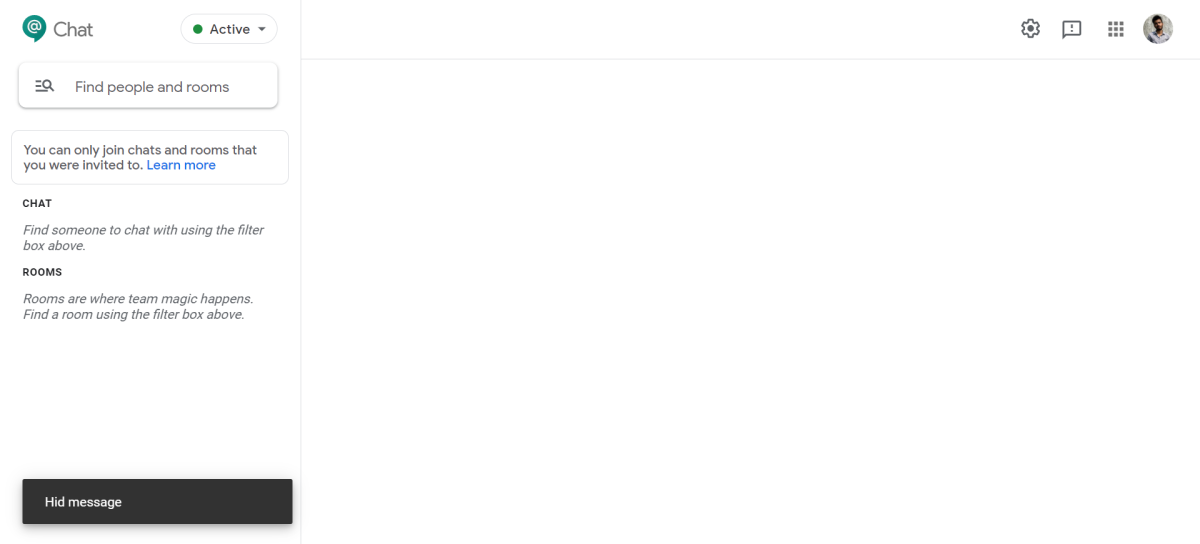
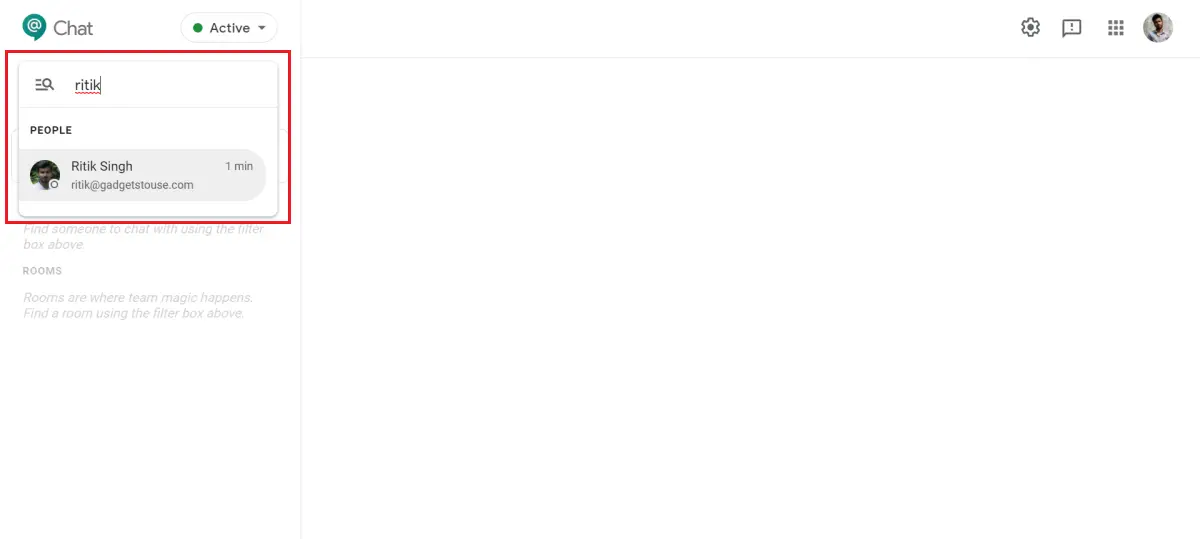
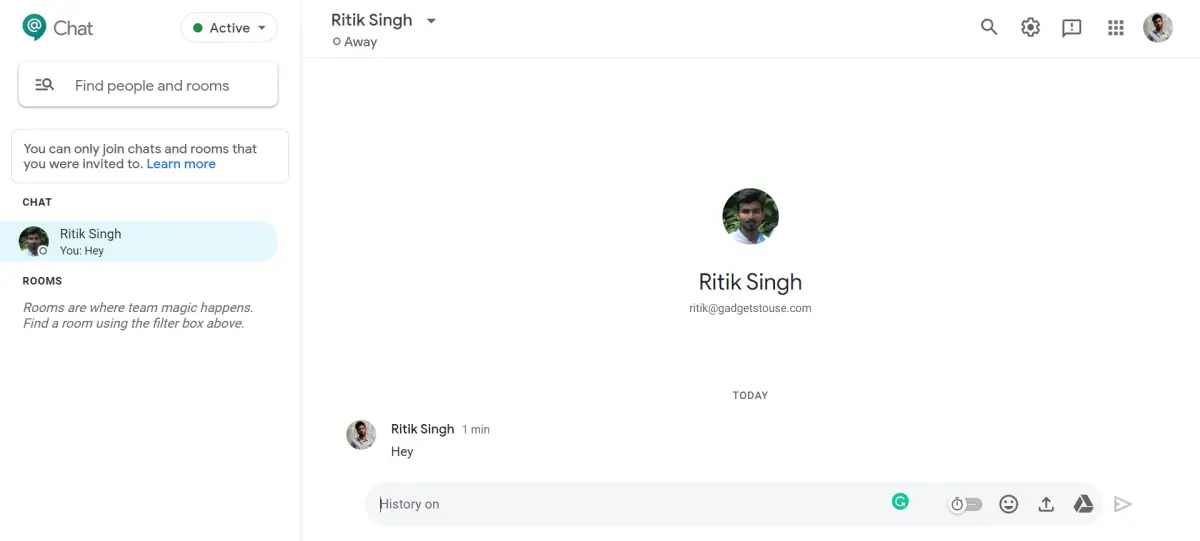
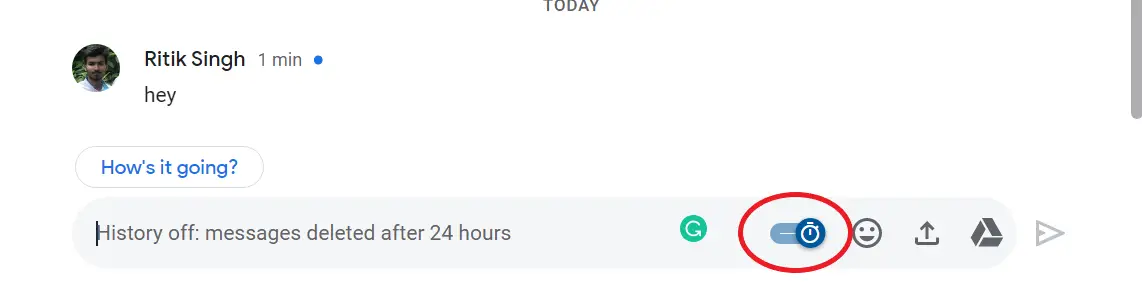
![Installera Windows 10 på Mac med en extern SSD [Video]](https://www.neuf.tv/wp-content/uploads/2020/07/Windows-installed-on-an-external-SSD-running-on-MacBook-Pro-768x384.jpg)




